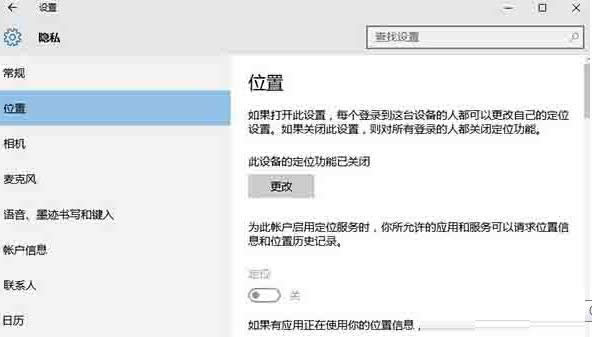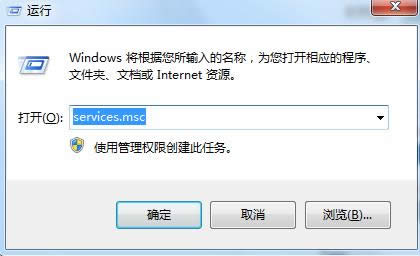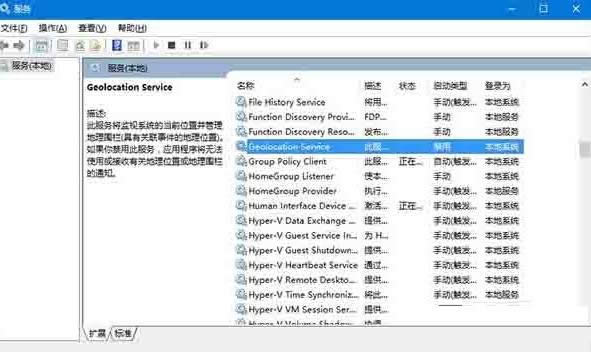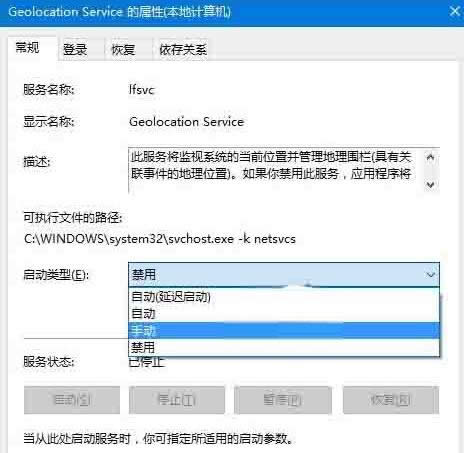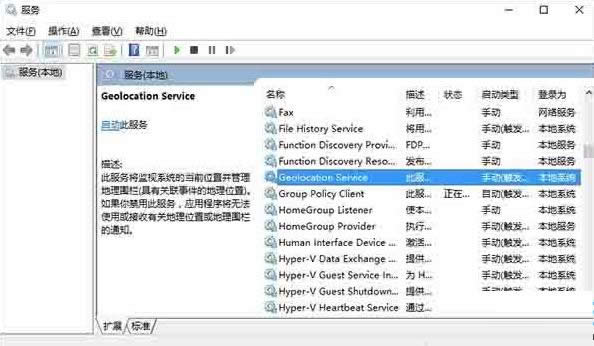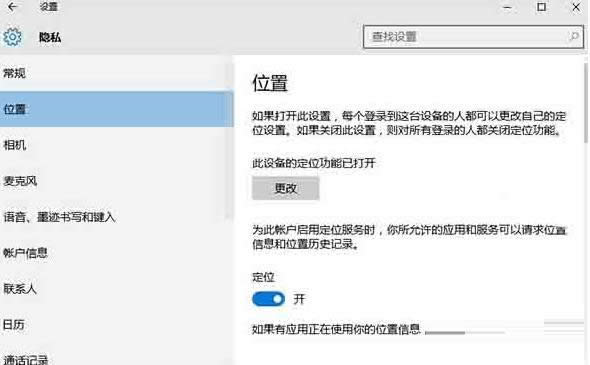Windows10系统无法打开定位服务该如何处理?
发布时间:2022-04-05 文章来源:xp下载站 浏览:
|
随着电脑硬件和软件的不断升级,微软的Windows也在不断升级,从架构的16位、16+32位混合版(Windows9x)、32位再到64位, 系统版本从最初的Windows 1.0 到大家熟知的Windows 95、Windows 98、Windows ME、Windows 2000、Windows 2003、Windows XP、Windows Vista、Windows 7、Windows 8、Windows 8.1、Windows 10 和 Windows Server服务器企业级操作系统,不断持续更新,微软一直在致力于Windows操作系统的开发和完善。现在最新的正式版本是Windows 10。 用户在使用Win10系统的过程中有时也会遇到一些问题,正常情况下,Win10系统是原生支持定位功能的。不过,有些准备打开“定位”功能时,发现操作中心的“定位”按钮是灰色的,无法开启。那么,Win10系统无法打开定位服务该怎么来处理呢?现在,一起随小编来看下文关于此问题的两种解决方法吧。
方法一: 1、按Win+R打开运行,输入services.msc回车打开服务;
2、在服务中找到名为Geolocation Service的服务,双击打开其属性。
3、在属性中将Geolocation Service服务启动类型设置为手动,点击“确定”保存设置;
4、回到服务窗口中,选中Geolocation Service服务,点击左侧的“启动”,启动该服务;
5、之后在设置——隐私——位置中可以看到定位服务的开启按钮已恢复可用状态,点击将其开启即可。
#p#副标题#e#方法二: 1、从开始菜单打开“设置”应用,也可以通过其他方式打开设置”应用 2、设置选项中点击“隐私” 3、在隐私菜单中选择“位置” 4、在右边,可以更改设备的定位服务,点击更改,可以打开或者关闭这个设备的定位服务(对这台设备的所有用户都有效) 5、可以只关闭或者打开当前登陆帐号的定位服务,在“定位”开关上选择打开或者关闭(对本登陆用户有效)
6、也可以只针对某一用于打开或者关闭位置的定位服务,从列表中选择某一项进行设置 Microsoft Windows,是美国微软公司研发的一套操作系统,它问世于1985年,起初仅仅是Microsoft-DOS模拟环境,后续的系统版本由于微软不断的更新升级,不但易用,也慢慢的成为家家户户人们最喜爱的操作系统。
|